Die automatische Formatierung ist eine äußerst nützliche Funktion, die die Daten, die Sie in Tabellen eingeben, automatisch formatiert und so die Lesbarkeit und das Verständnis verbessert. Es kann jedoch Fälle geben, in denen Sie Ihre Daten nicht automatisch formatieren möchten. In solchen Fällen ist das Deaktivieren dieser Funktion ganz einfach. Darüber hinaus können Sie die Einstellungen für die automatische Formatierung anpassen, um nur bestimmte Aspekte zu deaktivieren, während die Funktion aktiv bleibt.
Option 1: Deaktivieren Sie die automatische Formatierung für bestimmte Zellen oder Bereiche
Um zu verhindern, dass Excel Daten in einer bestimmten Zelle oder einem bestimmten Bereich automatisch formatiert, formatieren Sie die Zelle als Text. Dadurch bleibt Ihre Eingabe erhalten, ohne die automatische Formatierung des gesamten Blatts zu beeinträchtigen.
- Öffnen Sie Ihre Excel-Tabelle und wählen Sie die Zelle oder den Bereich aus, in dem Sie die automatische Formatierung deaktivieren möchten. Sie können mehrere Zellen auswählen, indem Sie darüber ziehen.
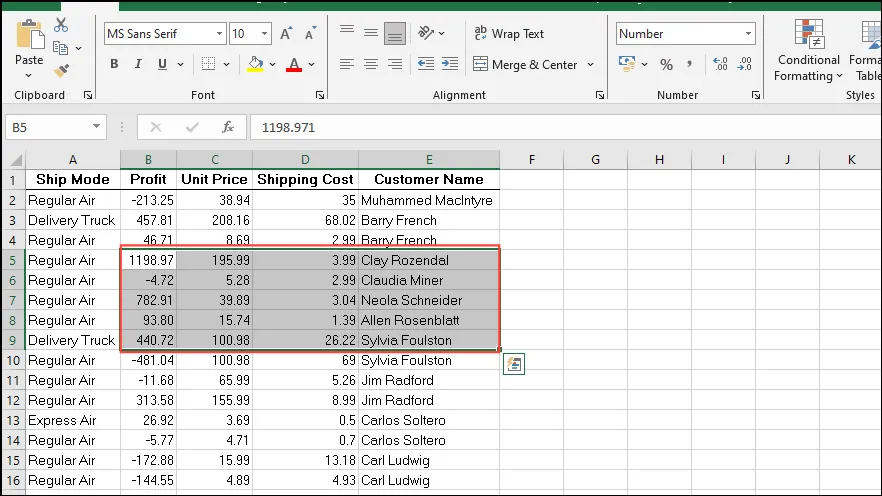
- Nachdem Sie die gewünschten Zellen ausgewählt haben, klicken Sie mit der rechten Maustaste auf Ihre Auswahl und wählen Sie „Zellen formatieren“ aus dem Kontextmenü.
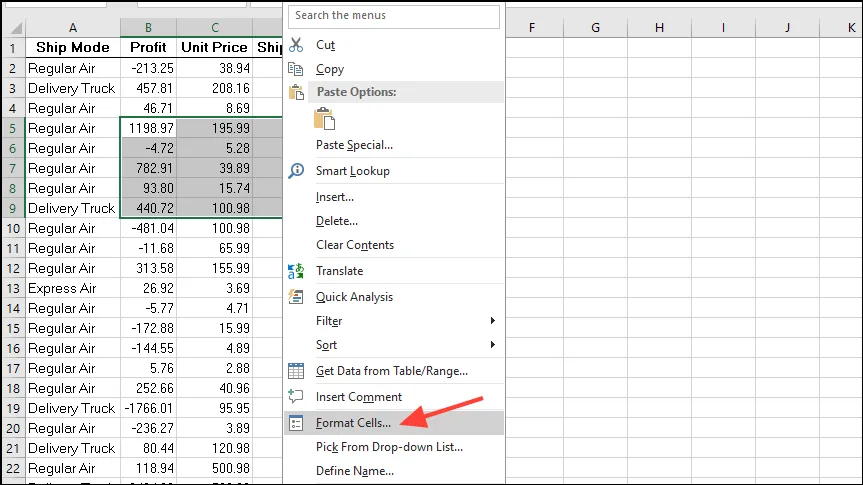
- Wählen Sie im Dialogfeld „Zellen formatieren“ unter der Registerkarte „Zahl“ die Option „Text“ und klicken Sie dann auf die Schaltfläche „OK“.
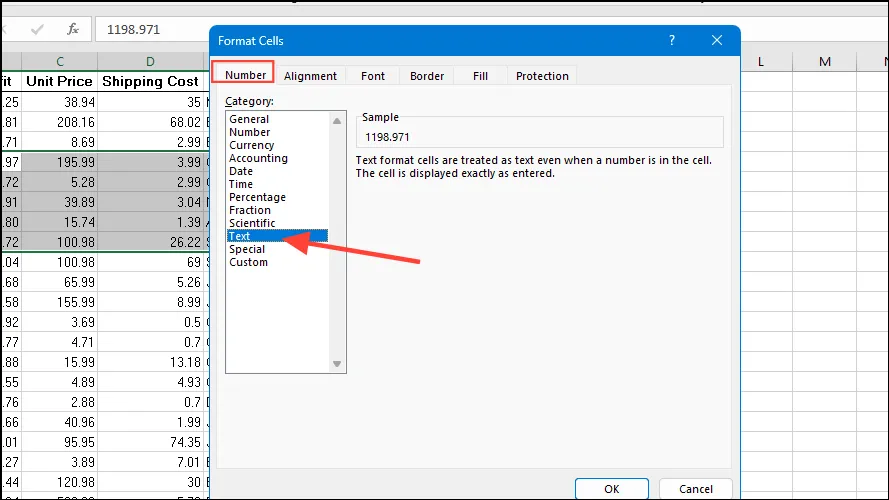
- Wenn Sie nun Sonderzeichen oder Zahlen mit führenden Nullen eingeben, bleibt die Formatierung unverändert. Dasselbe gilt für als Datum eingegebene Texte wie „03-24“, die nicht in ein Datumsformat umgewandelt werden.
Option 2: Automatische Formatierung dauerhaft deaktivieren
Sie können die automatische Formatierung in Microsoft Excel auch für alle Ihre Tabellen dauerhaft deaktivieren.
- Starten Sie Microsoft Excel und klicken Sie auf das Menü „Datei“ in der oberen linken Ecke.
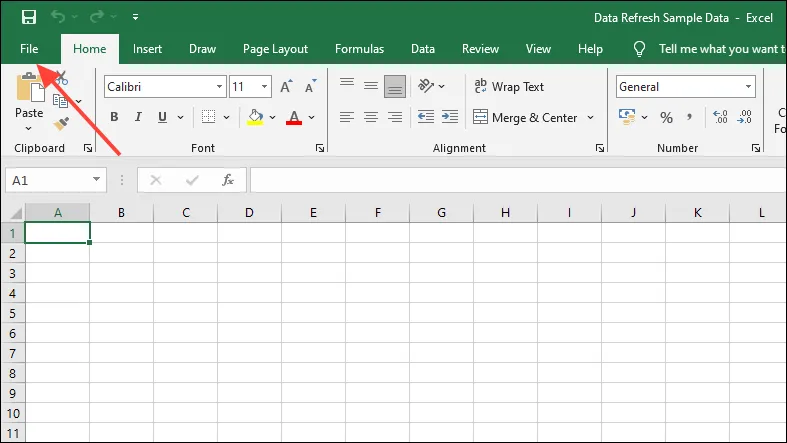
- Klicken Sie anschließend unten links im Menü auf „Optionen“.
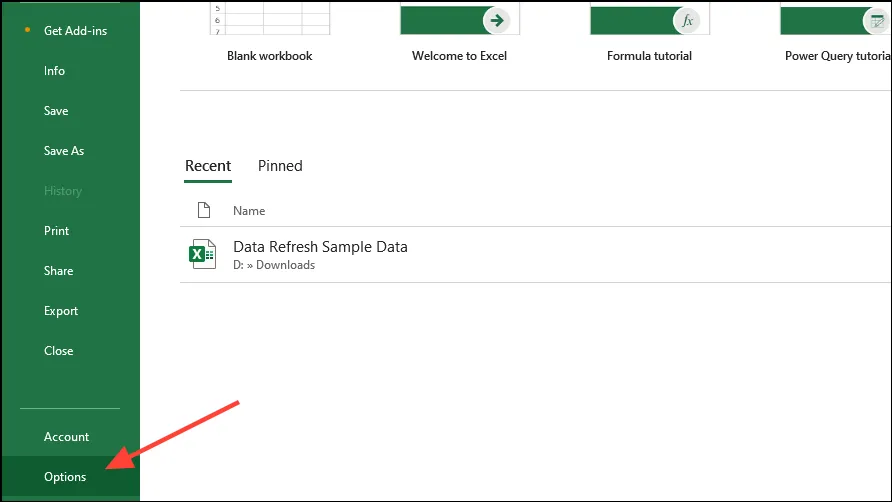
- Klicken Sie im Dialogfeld „Optionen“ in der Liste links auf „Daten“.
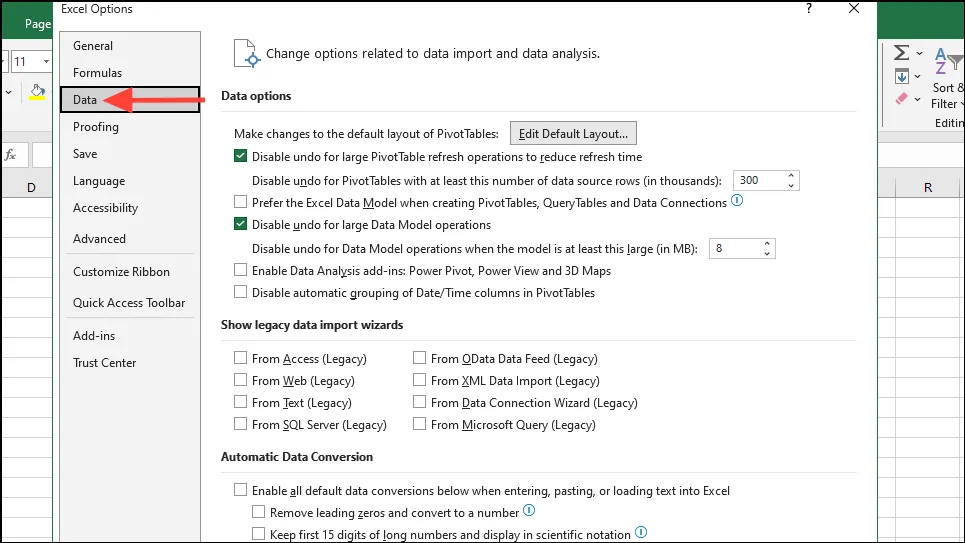
- Stellen Sie im Abschnitt „Automatische Datenkonvertierung“ sicher, dass das Kontrollkästchen neben „Alle Standarddatenkonvertierungen aktivieren…“ deaktiviert ist. Wenn es aktiviert ist, klicken Sie darauf, um es zu deaktivieren.
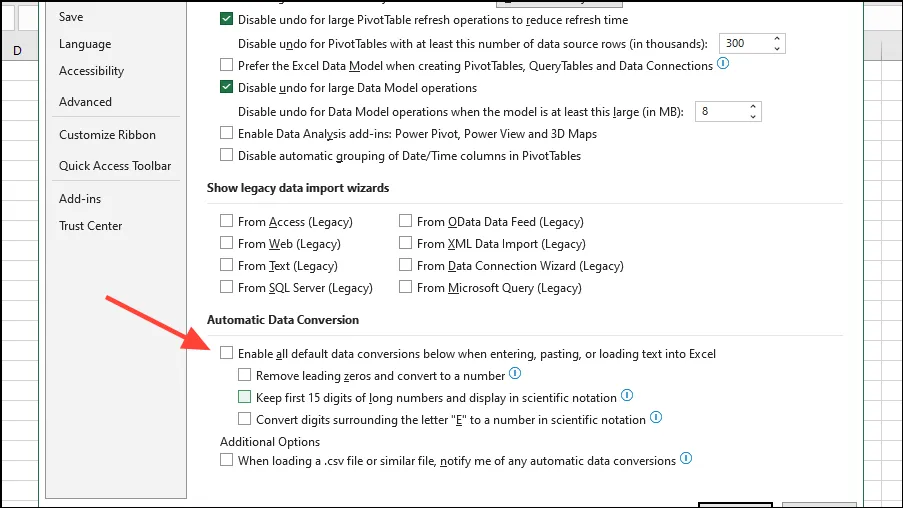
- Klicken Sie auf die Schaltfläche „OK“, um das Dialogfeld zu schließen. Von nun an formatiert Excel die in Ihre Tabellen eingegebenen Daten nicht mehr automatisch.
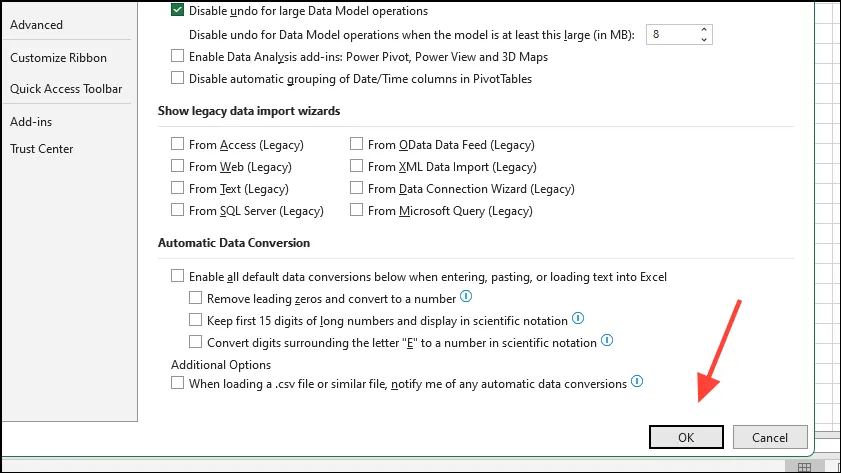
- Wenn Sie möchten, können Sie die Gesamteinstellung beibehalten und gleichzeitig bestimmte Optionen zur automatischen Formatierung selektiv deaktivieren.
Wichtige Hinweise
- Sie können die automatische Formatierung auch vermeiden, indem Sie vor Ihren Werten in einer Zelle ein Apostroph eingeben. Dadurch bleiben die Daten erhalten.
- Für fortgeschrittene Benutzer kann die Verwendung von Visual Basic for Applications (VBA)-Code die automatische Formatierung in Excel verhindern. Dazu muss die Registerkarte „Entwickler“ aktiviert und ein Modul eingefügt werden, was es für Anfänger weniger geeignet macht.
- Nachdem Sie die automatische Formatierung deaktiviert haben, können Sie sie jederzeit wieder aktivieren, indem Sie über das Menü „Datei“ auf das Menü „Optionen“ zugreifen.
Schreibe einen Kommentar